![]() Как отмечалось в прошлой заметке, выполнить первоначальную инициализацию СХД HP 3PAR StoreServ 7200 (на базе InForm OS 3.1.3.230) с ранее настроенной виртуальной машины Virtual Service Processor (VSP) 4.3.0 у меня не получилось. Поэтому в данной заметке я кратко опишу процесс того, как можно выполнить инициализацию СХД самостоятельно с последующим подключением к VSP.
Как отмечалось в прошлой заметке, выполнить первоначальную инициализацию СХД HP 3PAR StoreServ 7200 (на базе InForm OS 3.1.3.230) с ранее настроенной виртуальной машины Virtual Service Processor (VSP) 4.3.0 у меня не получилось. Поэтому в данной заметке я кратко опишу процесс того, как можно выполнить инициализацию СХД самостоятельно с последующим подключением к VSP.
Для того, чтобы получить доступ к интерфейсу управления так называемых узлов (Node) СХД (для простоты буду называть их контроллерами) нам потребуется найти в комплекте поставки СХД две вещи:
- Переходник DB9-RJ45 серого цвета с номером 180-0055-01;
- Патч-корд синего цвета с номером 850-0023-01 (вместо этого патч-корда по идее подойдёт любой другой со стандартной схемой распиновки 568B).
Один конец патч-корда вставляем в переходник, другой конец вставляем в первый контроллер СХД (Node 0) в порт Mfg:
Переходник вставляем в COM-порт (RS232) ноутбука/компьютера на котором есть программа доступа к порту, например PuTTY. В настройках подключения к последовательному порту выбираем параметры: Speed – 57600, Data bits – 8, Stop bits – 1, Parity и Flow control – None.
При подключении указываем имя пользователя console с паролем cmp43pd
После проверки учетных данных перед нами появиться основное меню управления.
Выполним полный сброс всех настроек – выбрав пункт 6. Set up the system to wipe and rerun ootb. На вопрос уверены ли мы в том, что нужно произвести сброс всех настроек (на дисках СХД при этом будут потеряны все данные) отвечаем утвердительно - yes
Контроллер СХД будет автоматически перезагружен, после чего будет запущен первый пункт главного меню - 1. Out Of The Box Procedure
Первым делом нас снова напугают сообщением о том что все данные будут потеряны и предложат продлить настройку. Отвечаем yes.
Далее нам покажут количество узлов (nodes) в СХД которые будут настроены. Нажимаем C чтобы продолжить.
Начальным этапом настройки будет выбор фактического месторасположения СХД. Выбираем из предложенного списка самый подходящий для нас вариант – 8.
Из следующего списка выбираем страну - 39
Затем выбираем тайм-зону для ранее выбранной страны. В нашем случае используется московское время, поэтому по принадлежности к региону, в нашем примере выбирается пункт 2.
Проверяем настройки выбранной тайм-зоны и соглашаемся с ними выбрав - 1 (Yes). Следующим запросом будет предложение ввести скорректированное время. Оставим эту задачу на потом для встроенного NTP-клиента и просто нажмём Enter
Вводим сетевое имя системы, затем соглашаемся с тем, что мы ввели его верно - yes
Затем нам покажут версии программных модулей встроенной ОС – InForm OS. Нажимаем C чтобы продолжить настройку. После этого будет выведена информация о моделях дисков обнаруженных в корзине СХД и подключённых к ней полках расширения с загадочным сообщением о том, что с диски требуют дополнительного исследования.
Снова нажимаем C чтобы продолжить. Будет выполнена проверка подключения полок и версий микропрограммного обеспечения полок/дисков, после чего система должна сказать что все диски имеют текущую версию firmware (совпадающую с версией OS) и появиться предложение выполнить стресс-тест дисков.
В силу того, что такой тест будет продолжаться минимум 2 часа, а также учитывая то обстоятельство, что выполнить проверку дисков можно и позже (после первичной настройки системы), я отказался от этого теста, выбрав – n
На этом этапе система создаст на дисках служебные разделы и сгенерирует цифровой сертификат. Для продолжения жмём C
Далее последует ввод сетевых настроек. Введём 1, чтобы выбрать ввод настроек IPv4, затем введём IP адрес, маску подсети и IP адрес шлюза. Тип сетевого соединения выбираем auto (на форуме HP встречал упоминания о проблемах в случае явного указания скорости соединения). Также укажем IP адреса сервера времени NTP и сервера имён DNS. На вопрос о том, хотим ли мы отключить использование нешифрованных портов отвечаем отрицательно – no (у нас всё-таки не Пентагон).
Проверяем введённые данные и подтверждаем их применение - y
Затем нам будет предложено выбрать алгоритм резервирования чанклетов (фрагментов физической дисковой ёмкости). Будет предложено выбрать один из трёх профилей, либо задать собственные настройки. В каждом конкретном случае процент резервируемых чанклетов, предлагаемый в трёх указанных профилях может быть разным, в зависимости от конфигурации СХД/количества полок/дисков. В большинстве случаем можно выбрать предлагаемый по умолчанию профиль (Default) – D
Затем система выполнит перераспределение дисковой ёмкости с учетом процента резервирования и выведет информацию о лицензируемых опциях, активированных для нашей СХД. Чтобы продолжить жмём Enter
На следующий вопрос отвечаем n, так как в нашем случае не планируется управление СХД из сторонних приложений с помощью CIM-провайдера.
В конце процедуры Out Of The Box система выполнит самопроверку и в случае обнаружения проблем выдаст соответствующие предупреждения.
На этом первоначальная инициализация СХД закончена и из главного меню выбираем пункт 11. Exit, чтобы завершить сессию подключения.
***
Для последующего администрирования СХД на любую удобную для нас систему, например на рабочую станцию администратора можно установить UI консоль HP 3PAR Management Console. В нашем случае дистрибутив этой консоли присутствовал на одном из DVD-дисков в комплекте поставки, однако на этом диске была уже устаревшая версия этого ПО. Актуальная версия (на текущий момент это 4.6.1) может быть загружена с HPRC FTP Server.
После установки, основной исполняемый файл консоли на 64-битной Windows по умолчанию расположен здесь: C:\Program Files (x86)\3PAR\inform_mgmt_console\bin\imc.exe
Для подключения к СХД используем IP адрес или имя (если сделали запись в DNS), который задали ранее и учетные данные - пользователь 3paradm с паролем 3pardata.
После подключения в меню навигации слева выбираем раздел настроек Security & Domain и создаём (Create User) нового административного пользователя с ролью super.
После проверки того, что мы можем подключаться консолью к СХД от имени созданного пользователя и выполнять административные действия, для административной учетной записи по умолчанию (3paradm) можно будет сменить пароль (и даже появится возможность удалить эту учетную запись).
***
Следующим этапом нам нужно “подружить” СХД с Virtual Service Processor, который мы развернули ранее.
Подключаемся к веб-интерфейсу VSP (SPOCC) используя учетную запись 3parcust. В меню навигации выбираем SPmaint > 3. StoreServ Configuration Management
Как видим, список пуст, так как к VSP нет подключенных СХД. Нажимаем кнопку Add New StoreServ
Указываем IP адрес СХД назначенный нами ранее и учетную запись административного пользователя СХД, например 3paradm, и жмём Add IP Address
Если никаких дополнительных проблем VSP обнаружено не будет, то подключение СХД будет выполнено успешно.
После того как регистрация СХД в VSP выполнена, из интерфейса VSP появится возможность выполнения операций обслуживания СХД, таких как например обновление микропрограммного обеспечения оборудования.
***
Для дальнейшего изучения основ администрирования СХД может оказаться полезным документ описывающий принципы функционирования операционной системы СХД - HP 3PAR StoreServ Storage Concepts Guide HP 3PAR OS 3.2.1 (emr_na-c04204225-6)


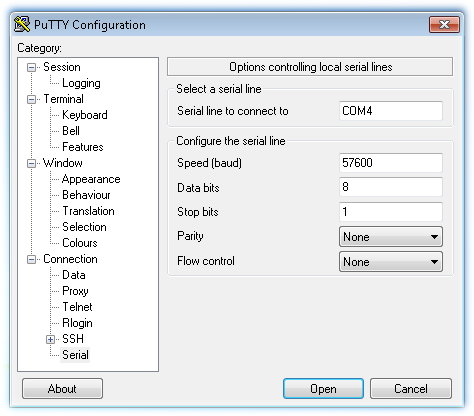
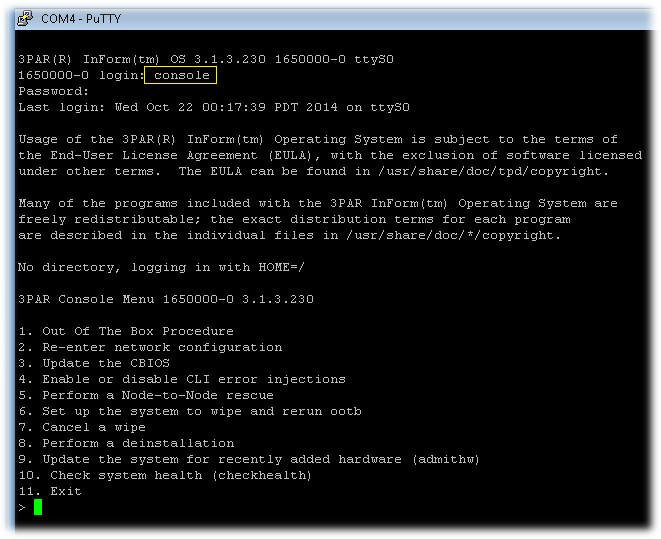
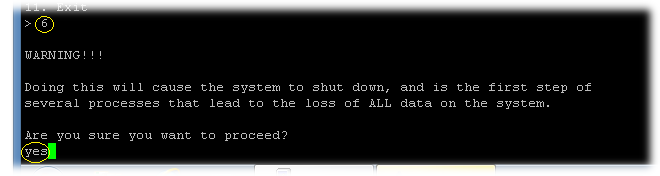
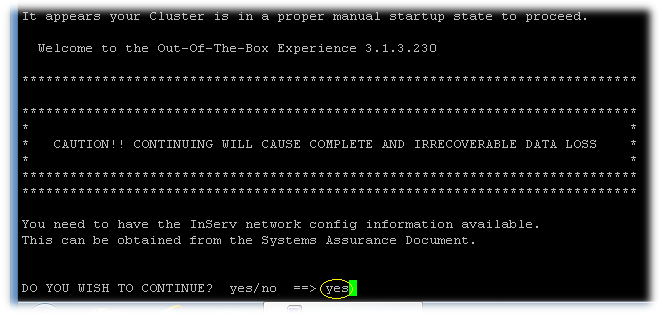
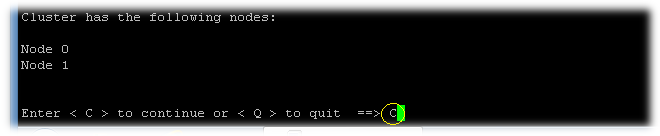
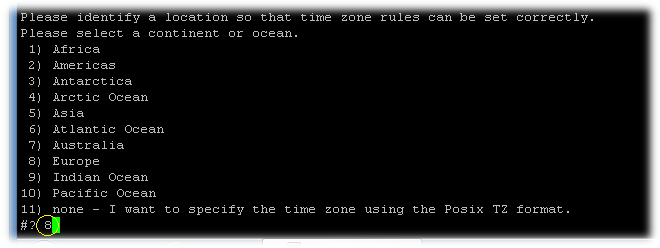
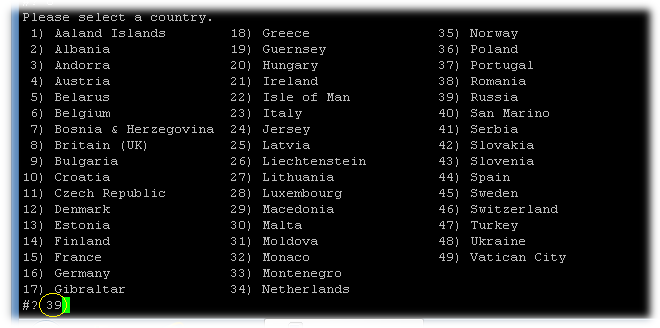
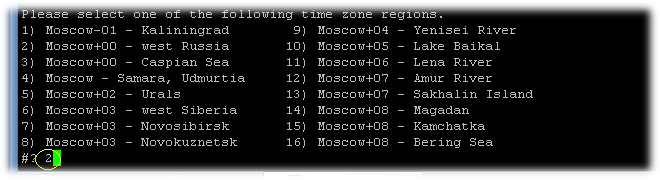
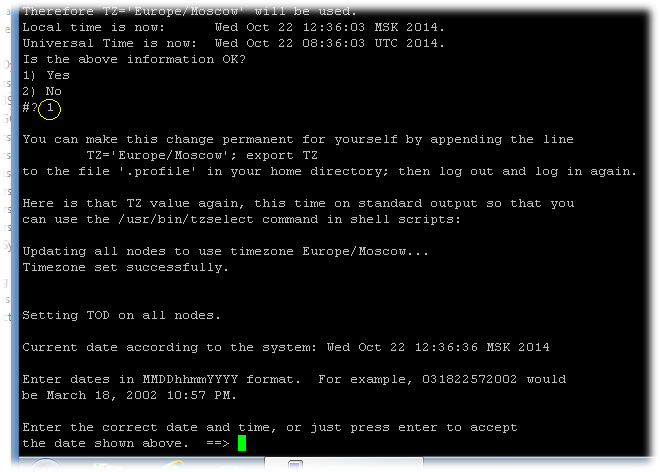
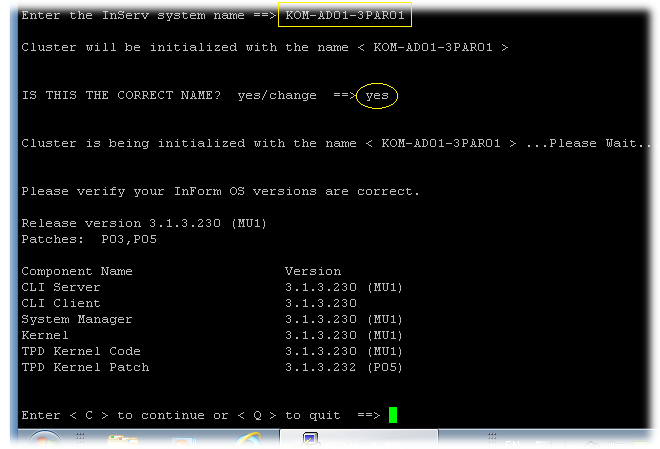
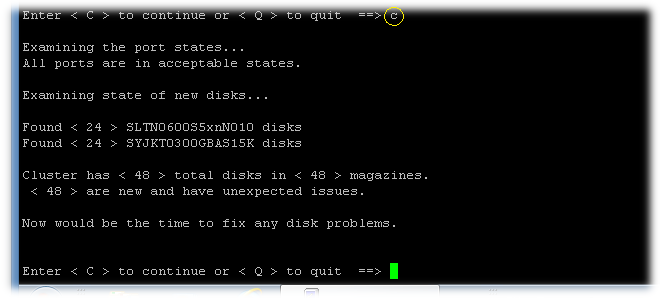
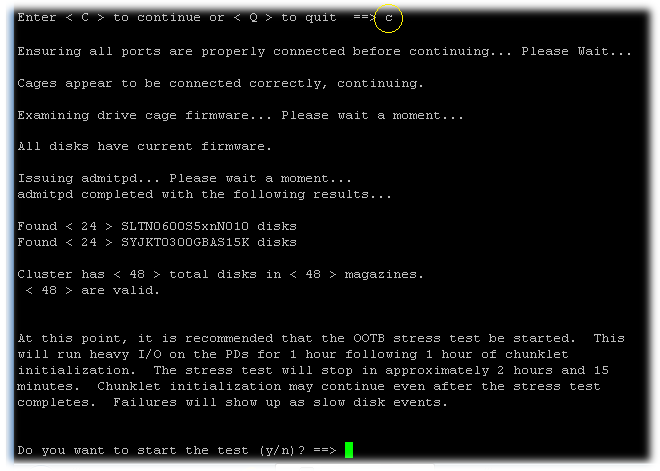
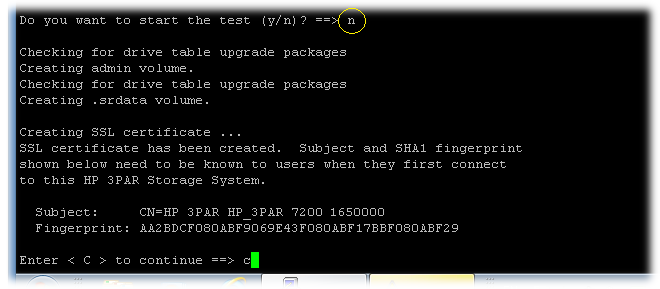
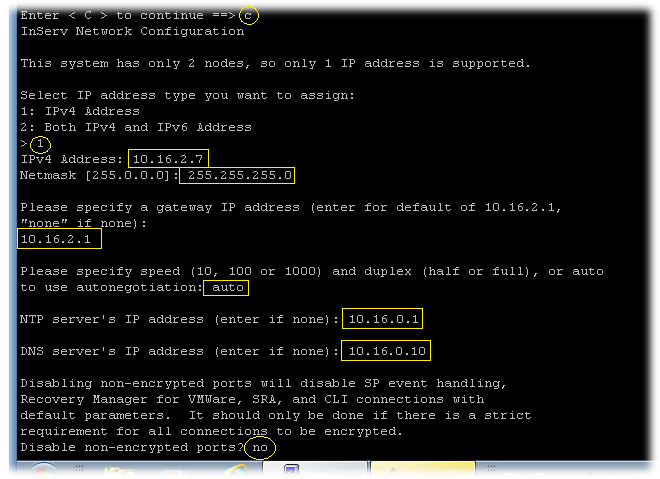
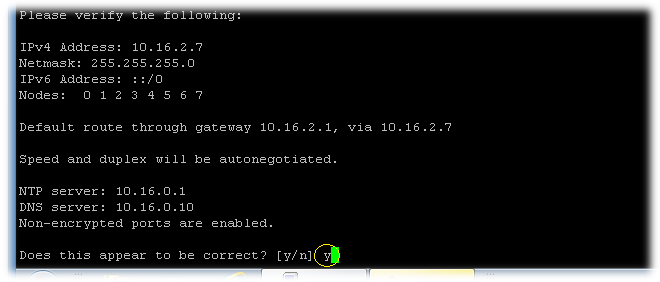
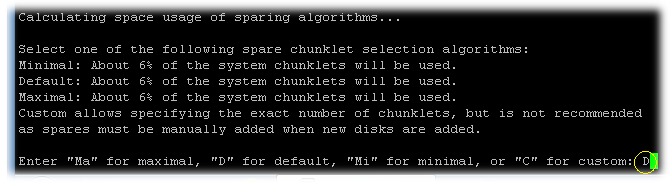
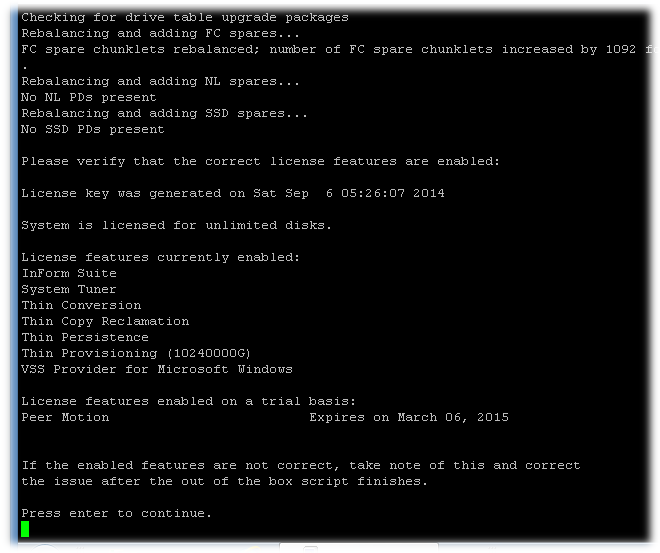

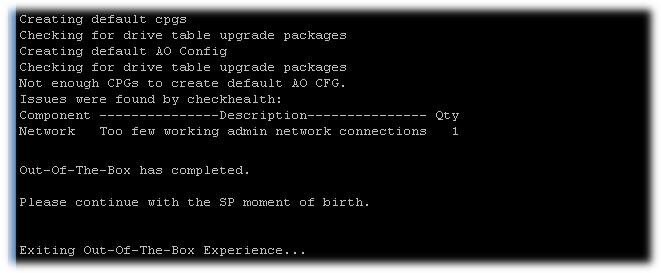
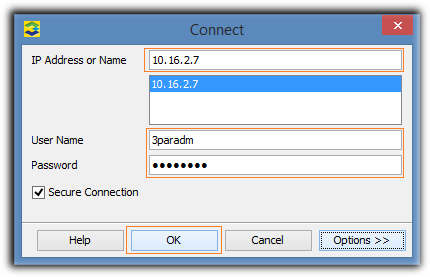
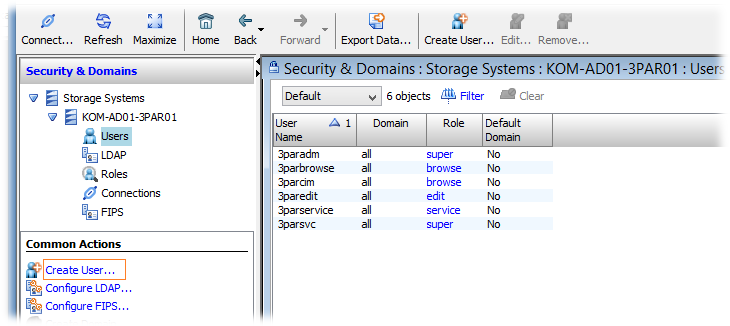
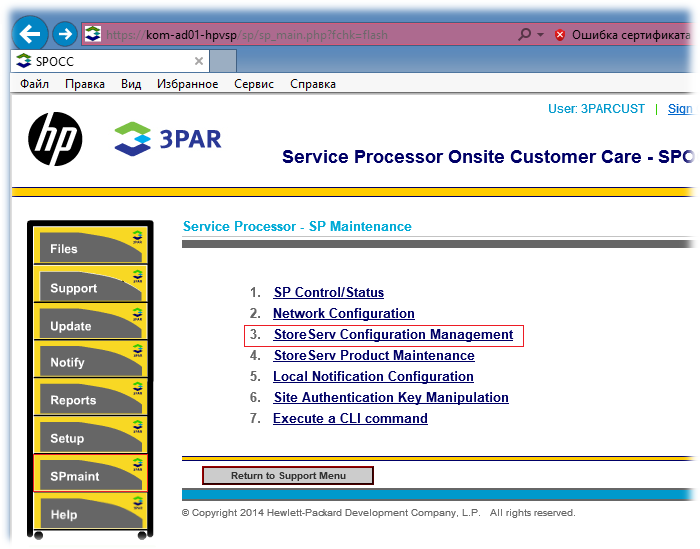
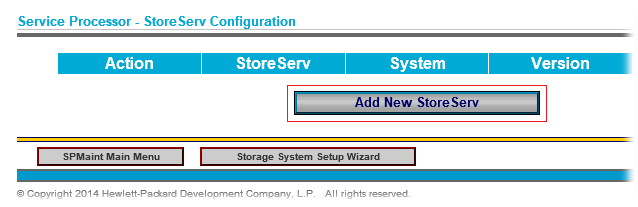
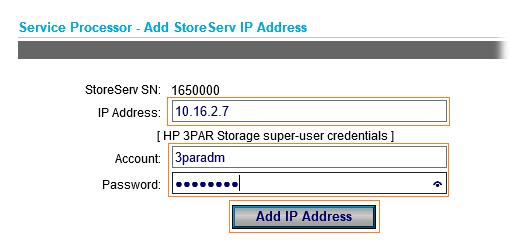

 RSS - Записи
RSS - Записи
Добрый день! На стороне СХД у меня закрыты 80 и 443 порты. Все делал по этому мануалу и застрял на доступе к web интерфейсу (
Если все действительно делалось так как описано то никаких проблем с доступом к веб-интерфейсу VSP быть не должно, так как он сам открывает нужные порты в процессе инициализации.
проблем с доступом к VSP у меня не возникло, мы не можем зайти на web-интерфейс самого СХД.
А почему Вы решили что у СХД есть веб-интерфейс и вообще работают прослушиватели 80/443 портов? Для сетевого доступа к нодам СХД используется консоль HP 3PAR Management Console, о которой здесь было упомянуто. Консоль использует для подключения порты 5782/5783.
да, действительно. по привычке наверное ожидал web)
у меня возникли еще 2 проблемы:
1) VSP не может найти СХД по System Serial Number, не смотря на идентичность действий с Вашим guide.
2) Зайдя на СХД посредством Managment Console, мы не можем инициализировать дисковой пространство. В официальных manual`ах этот момент не освещен. Не сталкивались с этой проблемой? Быть может подскажете необходимый manual по настройке 3PAR?
вот что показывает MC
https://yadi.sk/i/c-c_XFBEcwYBX
https://yadi.sk/i/MefubolFcwYBb
Все мануалы которые использовались мной указаны в тексте заметки.
Обратная ссылка: System Center 2012 R2 Operations Manager — Мониторинг СХД Hewlett-Packard с помощью HP StoreFront Manager for Microsoft (HP Storage Management Pack) на примере HP 3PAR StoreServ 7200 и MSA P2000 G3 | Блог IT-KB /
Ой, что-то ftp говорит логин инкоррект (
Как HP 3PAR Management Console скачать?
Можете скачать по ссылке (требуется регистрация на сайте hp.com): https://h20392.www2.hp.com/portal/swdepot/displayProductInfo.do?productNumber=HP3PARIMC
Спасибо! Я уж испугался, какой-нибудь контракт нужен для скачивания)
Алексей, сколько времени вы затратили на установку 3Par начиная с момента, когда распаковали коробку с СХД, включая установку и настройку SPOCC и заканчивая получением доступа к СХД с помощью 3Par Management Console?
Странный вопрос. Я как-то не засекал. А с какой целью интересуетесь?
Обратная ссылка: HPE 3PAR 7200. Меняем ноду и лечим "Cages not on current firmware" /
Алексей, добрый день.
Подскажите, а возможно ли подключить VSP к уже работающей и инициализированной СХД ?
На этапе указания логина и пароля для подключения к 3par, получаю ошибку "Add StoreServ failed: the IP address specified is in use."
Смысл ошибки то я понимаю, но это ведь вполне логично, что IP уже используется - он ведь как раз и используется той СХД, адрес которой я указываю )
Может проблема в том, что СХД уже инициализирована ? Можно как-то отменить инициализацию и не слетят ли все лицензии ? Тех. поддержки уже давно нет
Здравствуйте, Александр.
1. VSP для управления СХД Вам не нужен, если СХД снята с поддержки. Если, конечно, только Вы не планируете использовать VSP для последующего обновления прошивки нод СХД (3PAR OS).
2. Лицензии хранятся на нодах СХД и их можно сохранить, если переживаете за них
https://wiki.it-kb.ru/hewlett-packard/how-to-backup-and-restore-license-keys-of-storage-features-in-hp-zpar-7200-with-hpe-3par-os
3. Вероятно, что подключиться Вы не можете из-за того, что СХД ранее была связана с другим VSP (который сейчас например уже недоступен). Для перепривязки СХД с новому VSP нужно использовать опцию "Replacing a previous Service Processor". Можете подсмотреть здесь пример https://blog.it-kb.ru/2021/09/01/hpe-3par-7200-storage-upgrading-3par-os-from-version-3-2-2-to-3-3-1-mu5-with-patches-and-virtual-service-processor-vsp-from-4-4-to-5-0-8-1/
Здравствуйте алексей, пробую подключиться через node0, застреваю на вводе логина
Не получается ввести ни одного символа
Использую кабель usb - com port
Проверяйте настройки COM-порта (Speed – 57600, Data bits – 8, Stop bits – 1, Parity и Flow control – None). Убедитесь в том, что используется переходник с кодом 180-0055-01.
Алексей, добрый день!
Не подскажите, есть возможность сбросить пароль, который уже установлен?
Знаю, что есть возможность зайти в линуксовый loader, но где поменять пароль или сбросить его, не подскажите?
Здравствуйте, Mark.
Все ссылки на заметки по 3PAR, в том числе по получению доступа к нодам, найдёте здесь https://wiki.it-kb.ru/hewlett-packard
Can you help me to reload 3par OS. As my both nodes are not booting.
Try the OOTB procedure
https://blog.it-kb.ru/2021/09/08/hpe-3par-7200-access-to-node-console-menu-to-perform-ootb-procedure-as-console-user-or-how-to-bypass-time-based-passwords-in-3par-os/
Добрый день.
Купили на проект HP 3PAR STORESERV M6710 - QR490A с двумя контроллерами QR482-63001
Консоль выдает лог загрузки но логин не запрашивает. Я так понял встроенный 64гб диск на контроллере был просто отформатирован. Возможно ли прошить этот диск минимальной 3par OS ? Благодарю. Виктор
Здравствуйте, Егор. На обоих нодах проверили? Нужна хотя бы одна живая нода, чтобы восстановить работоспособность соседней. С живой ноды можно попробовать запустить процедуру startnoderescue.
Здравствуйте. На одной оба диска отфарматированы (( Проверил fdisk'ом - нет ни одного раздела. Можно где-либо найти образ iso оси 3par ? Чтобы его dd закатать обратно? Благодарю за помошь! Виктор
*проверил оба контроллера*
Не думаю, что Вы сможете найти такой образ в открытом доступе где-либо. Если такой и существует в природе, то он может быть только у тех.поддержки 3PAR. Вам нужно либо искать аналогичную живую ноду и уже с неё пробовать копировать разделы, либо возвращать такую "покупку" продавцу, так как вам фактически проданы заведомо неисправные ноды. И даже если получится найти живую ноду для восстановления потёртых, одним копированием разделов отделаться не получится. Ибо 3PAR OS хранит в себе информацию о PN и SN ноды, и в случае запуска "неродной" системы могут возникнуть проблемы с меж-узловым взаимодействием (ноды будут стартовать, но не будут собираться в кластер). Но это, как говориться, уже совсем другая история.
Благодарю за ответ Алексей. Возможен вариант что продавец мне предоставить. Как я понял мне понадобится один рабочий контроллер "А" с которого возможно загрузится и залогиниться в консоль, затем установить "чистый" контроллер "B на который ОС скопирует копию, и после того как оба контроллера синхронизированы, можно вынуть и вместо "А" установить "пустой" контроллер "С" ... дождаться синхронизации. Позже контроллер "A" можно вернуть. Что вы думаете на этот счет? Благодарю. Виктор
Да, думаю, что такой вариант возможен. Только при установке рабочей, но "неродной" ноды, как я уже отметил ранее, скорей всего, потребуется процедура изменения PN/SN СХД на этой самой неродной ноде, чтобы она успешно заработала. У меня на руках нет описания этой процедуры, но если поискать в интернете, то, думаю, что найти её можно (когда-то где-то она мне попадалась на глаза).
Благодарю Алексей. Посовещавшись мы все-таки решили вернуть массив.